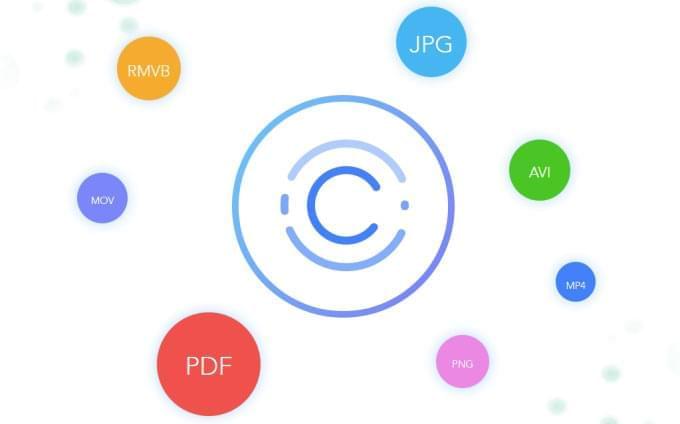
Många av våra användare klagade på att de ville dela sina videos eller bilder på Instagram, WhatsApp, Facebook eller andra sociala nätverk, men att de har begränsningar på filstorleken. För att hjälpa våra kunder att lösa det här problemet, tillkännagav Apowersoft idag lanseringen av ett nytt program som heter ApowerCompress. ApowerCompress är ett kompakt komprimeringsverktyg som kommer med många fantastiska funktioner. Du kan ladda ner det här programmet nedan, för att uppleva det på en gång och lära känna dess funktioner i följande avsnitt i den här artikeln.
Magin bakom ApowerCompress
1. Vackert och Intuitivt Användargränssnitt
Även om du inte har några datorkunskaper så kommer du veta hur det här programmet ska användas vid första användningen. Det finns tre flikar som inkluderar Komprimera Bild, Komprimera Video och Komprimera PDF på den vänstra panelen. Du kan lägga till filer, välja komprimeringstyper, välja utmatningsformat, etc. på den högra panelen. Längst ned på huvudgränssnittet så tillåts du ställa in utmatningskatalogen, öppna mapp och börja komprimera filer genom att klicka på “Komprimera”-knappen.
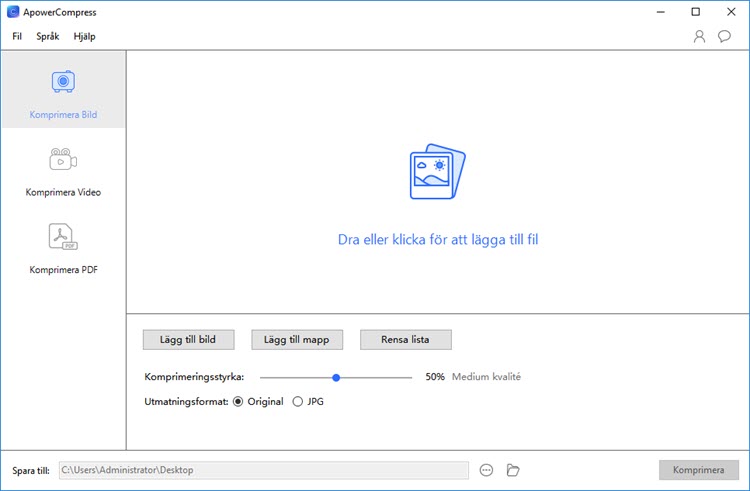
2. Hög Komprimeringshastighet
ApowerCompress fungerar väldigt väl för att komprimera filer på flera olika format. Å ena sidan kan den komprimera filer supersnabbt och med en hög komprimeringshastighet. Sen kan den också använda den mest avancerade algoritmen för att göra utmatningsfilerna i högdefinition. I det stora hela så är den bättre än andra vanliga komprimeringsverktyg som delas på nätet.
3. Komprimera Bild
Komprimeringsmjukvaran stödjer komprimering av bilder i ett stort utbud av format som inkluderar JPG, JPEG, PNG, GIF, TIFF, etc. och kan spara det som ett original eller i JPG-format. Baserat på dina behov så kan du välja att komprimera bilder via tre typer: Storlek, Normal och Kvalité.
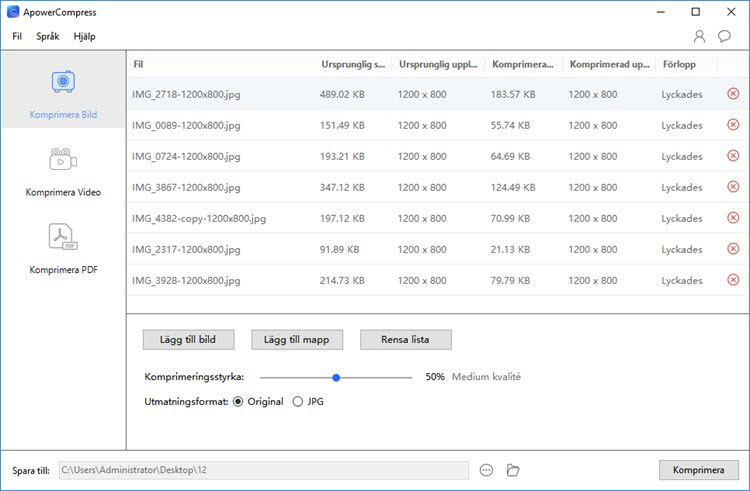
4. Komprimera Video
ApowerCompress kan automatiskt identifiera upplösningen av videon du importerade och kan spara den som original eller MP4-format. Innan du börjar komprimera video kan du välja komprimeringstyp som Storlek eller Kvalité. Det erbjuder en mängd populära utmatningsupplösningar, inklusive: 1080p, 720p, 480p, 1024×720, 960×720, och så vidare.
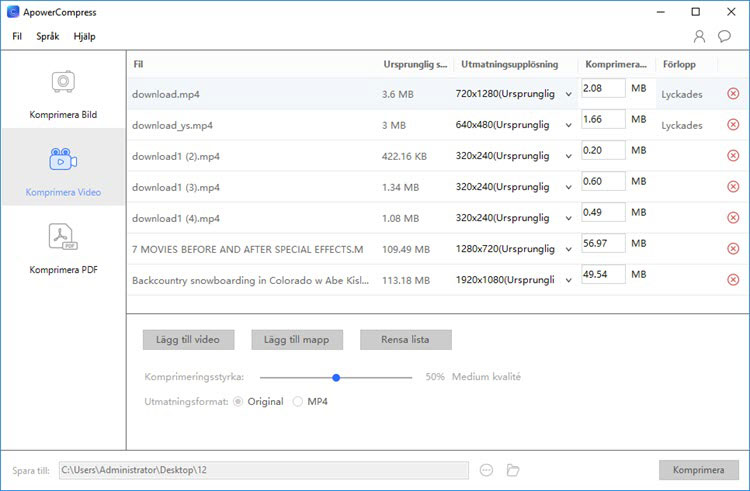
5. Komprimera PDF
Innan du börjar komprimera PDF kan du välja den lämpligaste från de tre tillgängliga komprimeringstyperna: storlek, normal och kvalité. Det hjälper dig att komprimera PDF-filer i hög hastighet och mata ut dem i högdefinition.
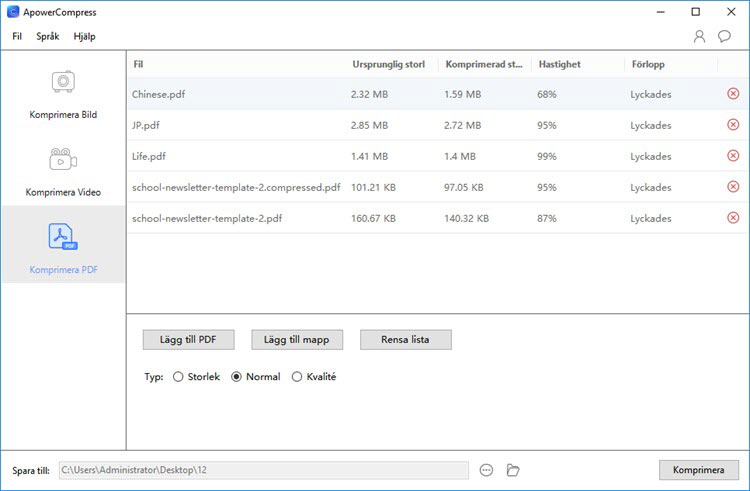
6. Komprimera Flera Filer Samtidigt
Om du behöver komprimera massor av videos, bilder eller PDF-filer samtidigt, kan du enkelt göra det med ApowerCompress. Välj bara flera filer och dra dem till “Dra eller klicka för att lägga till fil”-området eller klicka på “Lägg till mapp”-knappen för att importera alla filer snabbt. Efter att ha importerat filerna, valt typ, format etc. klickar du på “Komprimera”-knappen, och du behöver sen bara låta programmet utföra magin åt dig.